8 روش برای ساده سازی سیستم عامل اندروید
سیستم عامل اندروید، دارای طیف متنوعی از قابلیتها و ویجتها است که هرکدام در زمینهی خاصی مورد استفاده قرار میگیرند تا به نیازهای شما پاسخ بدهند. در این بین، شلوغ شدن صفحه گوشی و همچنین افزایش تعداد برنامهها، نه تنها تجربهی کاربری شما را بهبود نمیبخشند، بلکه وقت باارزش شما را نیز هدر میدهند.
در این بین، بعضی از کاربران، حوصلهی این حجم از شلوغی را ندارند و میخواهند به شکل سریعتر و آسانتر از گوشی خود استفاده کنند و درگیر پیچیدگیهای سیستم عامل نشوند؛ به همین خاطر، در ادامه به معرفی روشهایی برای ساده سازی قابلیت و رابطکاربری سیستم عامل اندروید میپردازیم که برای شما و بستگان کاربردی خواهد بود.
به شکل پیشفرض، گوشیهای هوشمند سامسونگ، به قابلیتی به نام Easy Mode مجهز هستند که طبق انتظار، کار با محیط و دسترسی به بعضی از قابلیتهای سیستم عامل را آسانتر میکنند. در مقابل، سایر شرکتهای تولید کنندهی گوشیهای هوشمند، تصمیمی مبنی بر بکارگیری چنین قابلیتی نگرفتهاند. بااینحال، همچنان روشهای سادهسازی سیستم عامل اندروید وجود دارد که در ادامه به معرفی آنها خواهیم پرداخت.
1. نحوه فعال کردن حالت Easy Mode روی گوشیهای سامسونگ

برای فعال کردن قابلیت Easy Mode روی گوشیهای سامسونگ، از گوشی گلکسی اس 23 اولترا استفاده شده و برای اعمال سادهسازی سیستمعامل روی گوشیهایی که از این قابلیت بهره نمیبرند، از گوگل پیکسل 8 پرو استفاده شده است که به اندروید خام مجهز است و قابلیتهای آن با سایر گوشیهای اندروید یکی یا خیلی شبیه است.
برای فعال کردن Easy Mode روی گوشیهای سامسونگ، باید به بخش تنظیمات و صفحه نمایش مراجعه کنید و سپس حالت Easy Mode را فعال کنید. با فعال شدن این قابلیت، صفحه اصلی گوش شما سادهتر از قبل شده و در کنار بزرگ شدن آیکونها، اندازهی فونت متنها نیز بزرگتر شده تا خوانایی متون بهتر شود.
اگر انگشت خود را به سمت چپ بکشید، مشاهده میکنید که برای تسهیل دسترسی شما به مخاطبین، اسامی آنها به شکل انفرادی در این بخش قرار دارد و میتوانید اسامی آنها را اضافه کنید. حتی برای کاهش لمس تصادفی برنامهها، تاخیر لمس نیز بسیار بیشتر است.
با فعال کردن Easy Mode، دسترسی شما به قابلیتهای حالت استاندارد سلب نمیشود و میتوانید مثل قبل، به سایر قابلیتهای اندروید دسترسی داشته باشید. به یاد داشته باشید که این ویژگی، در نسخههای قبلی One UI و با تکامل این رابط کاربری، با تفاوت محسوسی همراه است و شاید در گوشی شما و سایر اعضای خانواده متفاوت باشد.
2. نحوه ساده سازی سایر گوشیهای اندروید

زمانیکه بعضی از گوشیهای اندرویدی مانند: شیائومی را برای اولین بار روشن میکنید، با تعداد زیادی برنامه روبرو میشوید که صفحهی اصلی گوشی شما را شلوغ کردهاند و در همان وهلهی اول شوکه میشوید. کاربران، این حالت را زمان دیگر و موقعی تجربه میکنند که ویجت برنامهها روی صفحه اصلی قرار بگیرند و حتی نسخه میانبر برنامهها روی صفحهی اصلی باشند.
با شلوغ شدن صفحه، کاربران نمیتوانند به درستی و با سرعت، به برنامهها دسترسی باشند و اگر از طیف افرادی هستید که حوصلهی شلوغ بودن محیط را ندارید، قطعا گیج و عصبانی خواهید شد؛ به همین دلیل، باید این آشفتهبازار را مرتب کنیم. برای شروع، ابتدا همهی برنامههایی که نیاز ندارید را حذف کنید و برنامههای کاربردی و مورد نیاز خود را به گونهای در صفحهی اصلی مرتب کنید که به سادگی به آنها دسترسی داشته باشید.
در ادامه، ویجتهایی که به شکل حیاتی به آنها نیاز ندارید و حتی به آنها توجه نمیکنید را حذف کنید. به عنوان نمونه، اگر آبوهوا برای شما مهم نیست یا از طریق بخش بالای صفحهی گوشی، ساعت را مشاهده میکنید، بهتر است تا ویجت بزرگ ساعت که در وسط صفحه قرار گرفته است را حذف کنید.
یکی از نکات مهم برای داشتن یک رابطکاربری مینیمالیستی یا ساده، استفاده از تصویر زمینه مناسب است. در نظر داشته باشید که تصویر زمینههای شلوغ، در کنار زیبا شدن صفحهی گوشی، ممکن است دید شما را مختل کنند و نتوانید به درستی، نام برنامهها را مشاهده کنید؛ از اینرو، تصویر زمینههای تک رنگ و حتی مشکی، گزینههای مناسب برای کاربرانی هستند که محیط ساده را میپسندند.
3. تغییر اندازه آیکونها در سیستم عامل اندروید
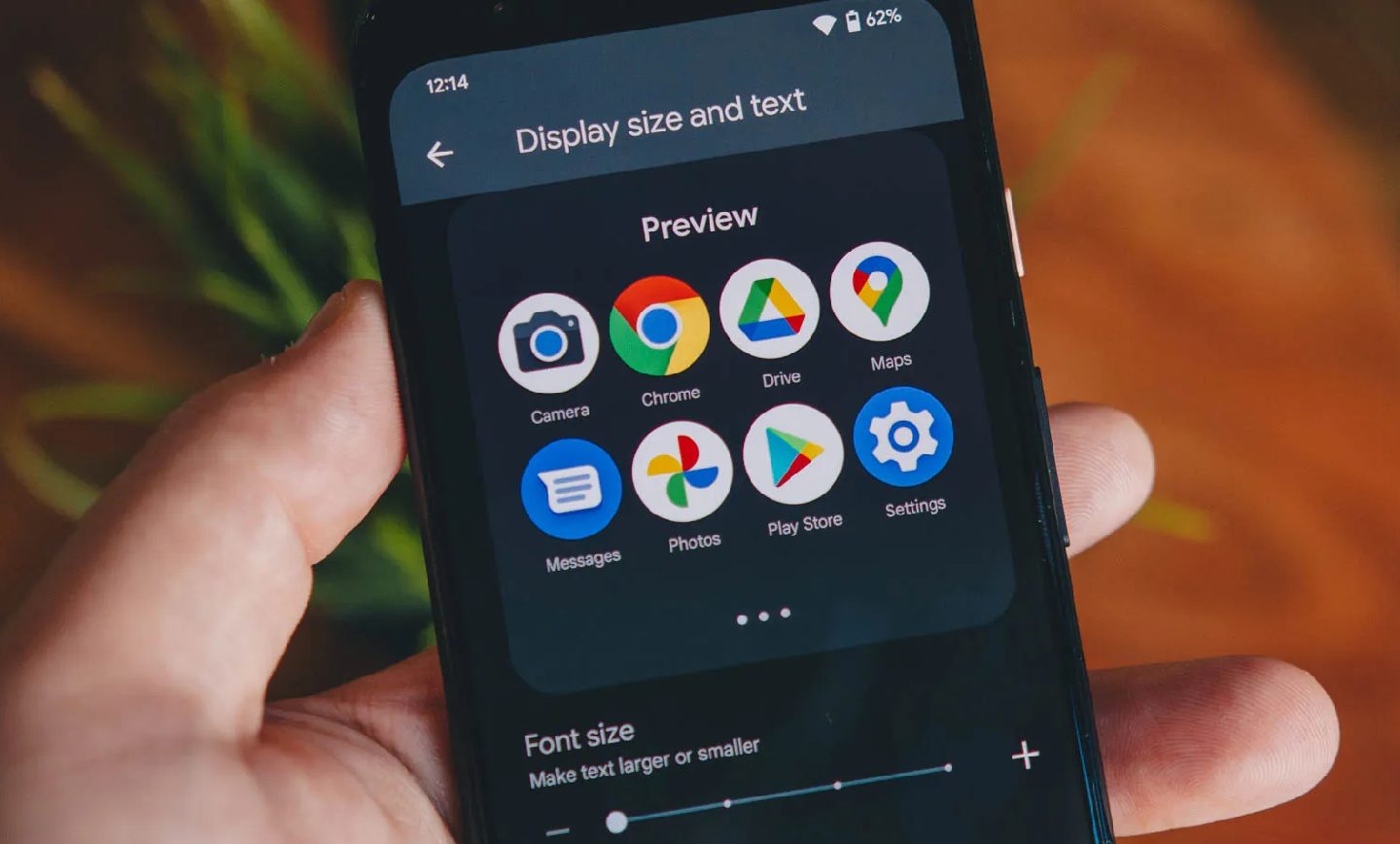
آیکونهای بزرگتر، بهتر دیده میشوند و نرخ خطا حین انتخاب برنامهها نیز با استفاده از این قابلیت کاهش مییابد. تغییر اندازهی آیکون و متن، از طریق بخش Display Size and Text انجام میگیرد و به سایر گزینههای مشابه نیز دسترسی خواهید داشت. در ادامه، به شکل قدم به قدم به معرفی این بخش، خواهیم پرداخت.
برای دسترسی به بخش Display Size and Text، به بخش Display ,Settings و سپس Display Size and text مراجعه کنید.
- بخش Font Size به افزایش و کاهش اندازهی فونت متن موجود در سیستم عامل اندروید مانند بخش تنظیمات میپردازد؛ همانطور که مشخص است، هر چقدر که اندازهی متن کوچکتر باشد، تشخیص آن برای بعضی از کاربران و مخصوصا افرادیکه چشمهای ضعیفی دارند و سالمندان نیز سختتر میشود. در این بخش، 4 حالت اندازه در نظر گرفته شده است که پیشنهاد میکنیم تا اندازه متن را در حالت متوسط نگه دارید تا چشمهای شما حین خواندن متون و استفاده از برنامهها اذیت نشوند.
- بخش Display Size به تغییر اندازهی آیکون برنامهها، منوها، مخاطبین شما در شبکههای اجتماعی و سایر موارد میپردازد و هرچقدر این اندازه بزرگتر یا کوچکتر باشد، برای طیف خاصی از کاربران مناسب است.
- بخش Bold text، تمامی محتوا و متون موجود در سیستمعامل را درشتتر میکند و همین کار، باعث بهبود کار با گزینهها و قابل فهم بودن متون میشود.
- بخش High Contrast text کنتراست و رنگ متن را از سیاه به سفید تغییر میدهد. به عنوان نمونه، اگر رنگ تِم سیستمعامل گوشی شما روی سفید تنظیم شده باشد، رنگ متون به سیاه تغییر میکنند و اگر تِم گوشی شما روی سیاه تنظیم شده باشد، متون به سفید تغییر رنگ میدهند تا خوانایی، بهتر باشد.
4. اصلاح بخش تنظیمات سریع سیستم عامل اندروید
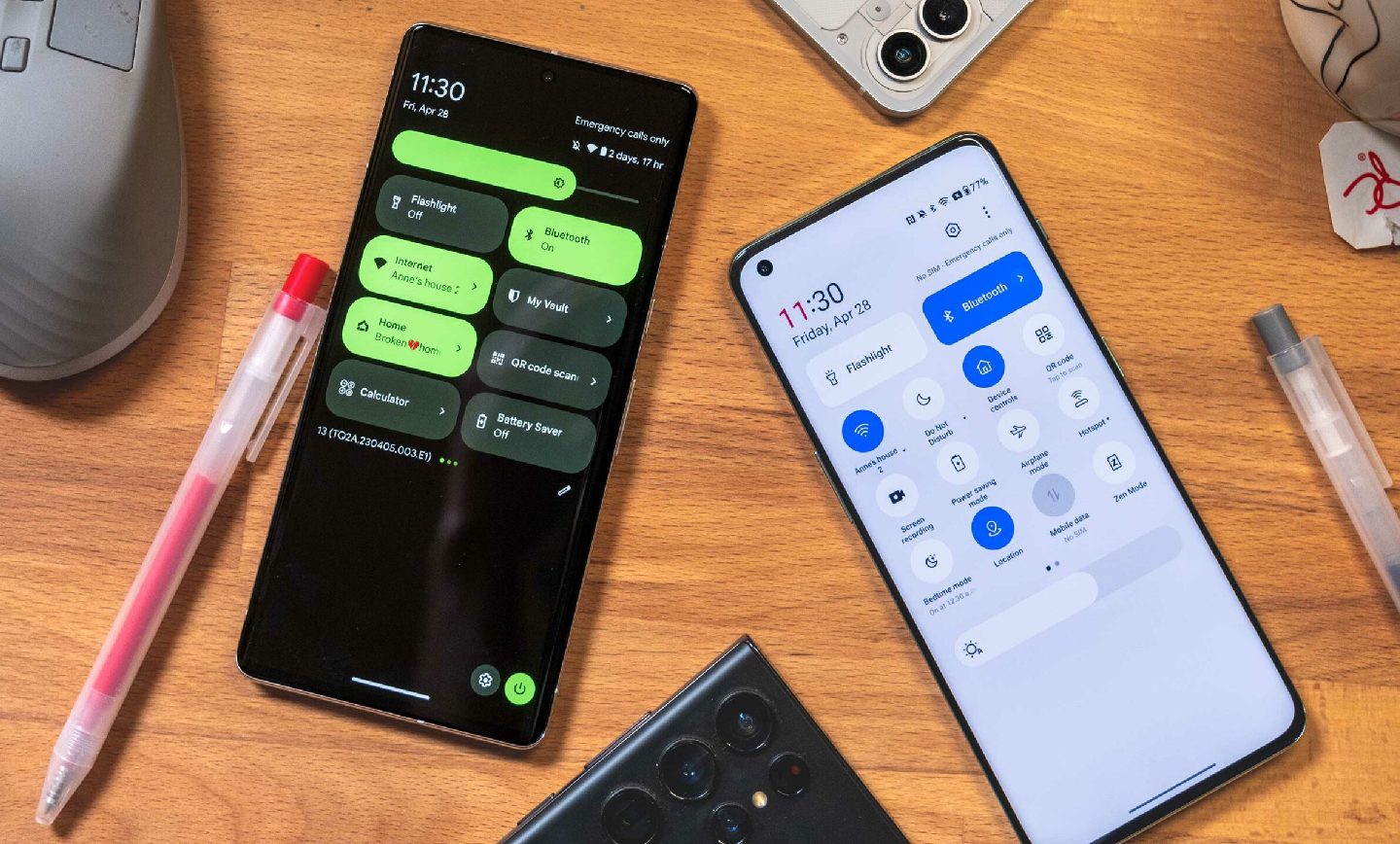
پنل تنظیمات سریع، یکی از بخشهای کاربردی و مهم برای دسترسی به قابلیتهای سیستم عامل اندروید است که تنها با پایین کشیدن نوار ابزار، قابل دسترسی است و از طریق این پنل، دیگر نیازی نیست تا برای فعال کردن وایفای، به تنظیمات گوشی مراجعه کنید.
همانطور که گفته شد، برای دسترسی به بخش تنظیمات سریع، باید نوار ابزار را پایین بکشید و سپس، آیکونهای بزرگی را میبینید که به بخشهایی نظیر: اینترنت، وایفای و غیره اختصاص داده شدهاند. در صورتی که زبان گوش شما انگلیسی باشد، میتوانید با اسکرول کردن به سمت چپ، به سایر تنظیمات دسترسی داشته باشید و در صورتیکه زبان گوشی شما فارسی است، باید به سمت راست اسکرول کنید.
برای اعمال تغییر در بخش تنظیمات سریع، باید گزینه قلم در بخش پایین تنظیمات سریع را بزنید تا به تمامی گزینههای تنظیمات سریع دسترسی پیدا کنید که بعضی از آنها حیاتی هستند و شاید سایر تنظیمات را حتی یکبار هم استفاده نکنید. سپس، هر آیکون تنظیمات را بکشید و با سایر گزینهها جایگزین کنید.
برای اینکه بتوانید به شکل سریعتر و بهتر به تنظیمات سریع دسترسی پیدا کنید، میتوانید گزینههای پراستفادهی خود را در اولویت قرار دهید و جای هرکدام را تغییر دهید.
5. استفاده از قابلیت دسترسی سریع
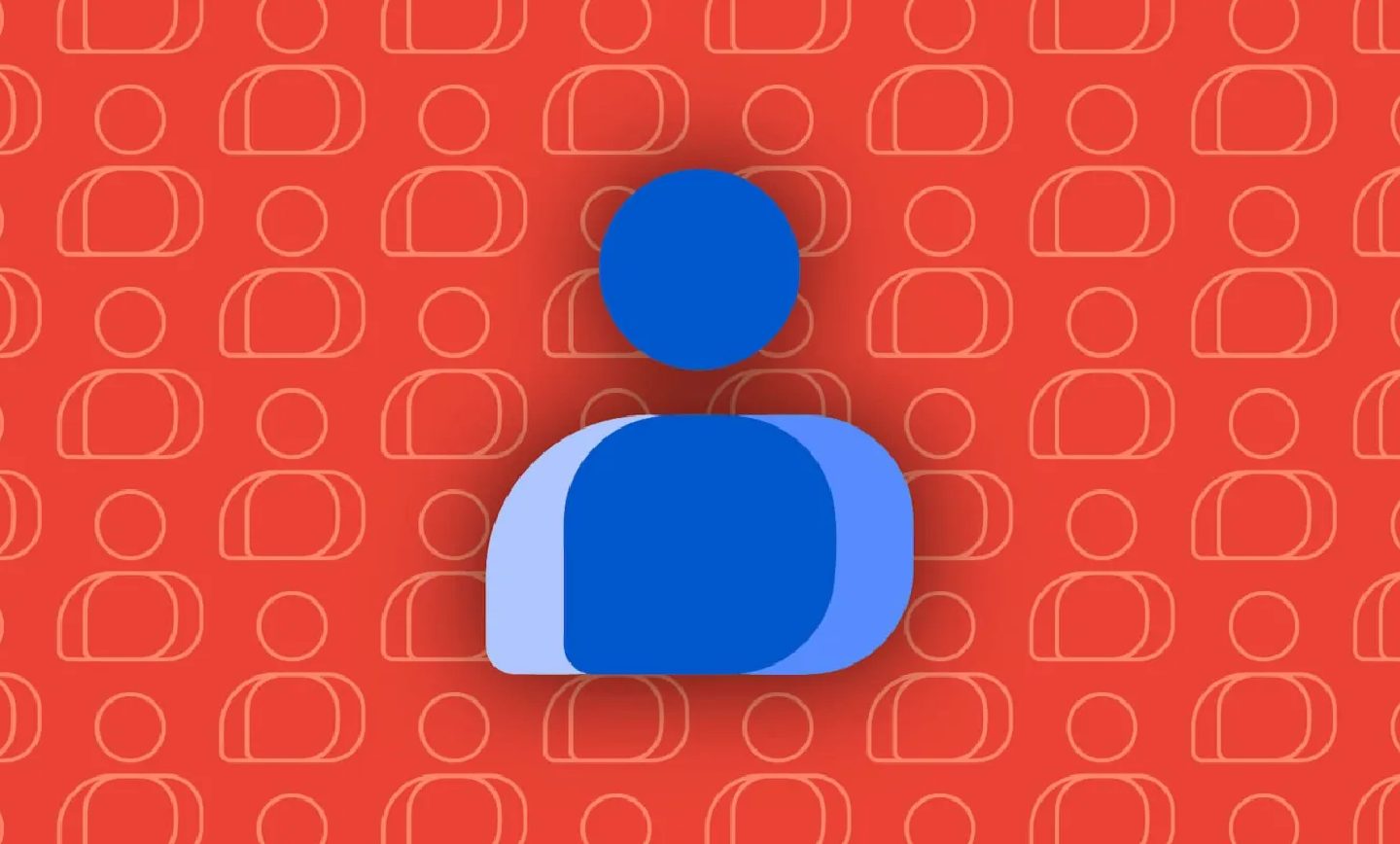
بسیاری از کاربران، وقت زیادی را صرف استفاده از گوشی خود میکنند؛ چه وقت گذاشتن در شبکهای اجتماعی، چه پیام دادن و حتی زنگ زدن؛ به همین دلیل، دسترسی به قابلیتهای حیاتی برنامهها باید سریع باشد و وقت زیادی را صرف نکند.
برای استفاده از قابلیت دسترسی سریع، روی هر برنامهای بزنید و سپس نگه دارید تا گزینههای مورد نظر شما فعال شوند. به عنوان نمونه، اگر آیکون برنامه Phone یا My Messages را بزنید و سپس نگه دارید، فهرست افرادی را که اخیرا به آنها پیام دادید یا بیشتر از سایر مخاطبین به آنها پیام میدهید، برایتات به نمایش در میآید و میتوانید بدون مراجعه به خود برنامه و جستجوی نام و شماره، سریعتر با مخاطبین ارتباط برقرار کنید.
علاوهبراین، اگر نام مخاطب موردنظر شما روی فهرست تنظیمات سریع برنامه ظاهر نشد، میتوانید از طریق راهکاری که در ادامه به معرفی آنها میپردازیم، به مخاطبین خود دسترسی داشته باشید.
- در مرحلهی اول، روی صفحهی اصلی گوشی صربه بزنید و نگه دارید تا گزینهی ویجتها به شما نمایش داده شود و سپس روی گزینهی Widgets بزنید.
- سپس، در بخش جستجو، واژهی Contacts یا مخاطبین را تایپ کنید تا آیکون برای شما نمایش داده شود.
- در این مرحله، بسته به نیاز شما، باید یکی از گزینههای پیام، تماس تلفنی یا تنها نام مخاطب را انتخاب کنید. اگر به مخاطب خود هم پیام میدهید و هم تماس میگیرید، پیشنهاد میکنم تا تنها گزینهی مخاطب را انتخاب کنید.
- در این مرحله، به بخش مخاطبین هدایت میشوید و باید نام مخاطب را با ویجت پیوست دهید و در نهایت، ویجت مخاطب در اختیار شما قرار میگیرد.
این ویجت، یکی از گزینههای کاربردی برای افرادی است که به شکل پیدرپی با یکی از مخاطبین خود ارتباط برقرار میکنند و حتی افراد سالمند که نمیتوانند از طریق مراحل پیچیده، با بستگان خود تمای بگیرند.
6. غیرفعال کردن اعلانها در سیستم عامل اندروید
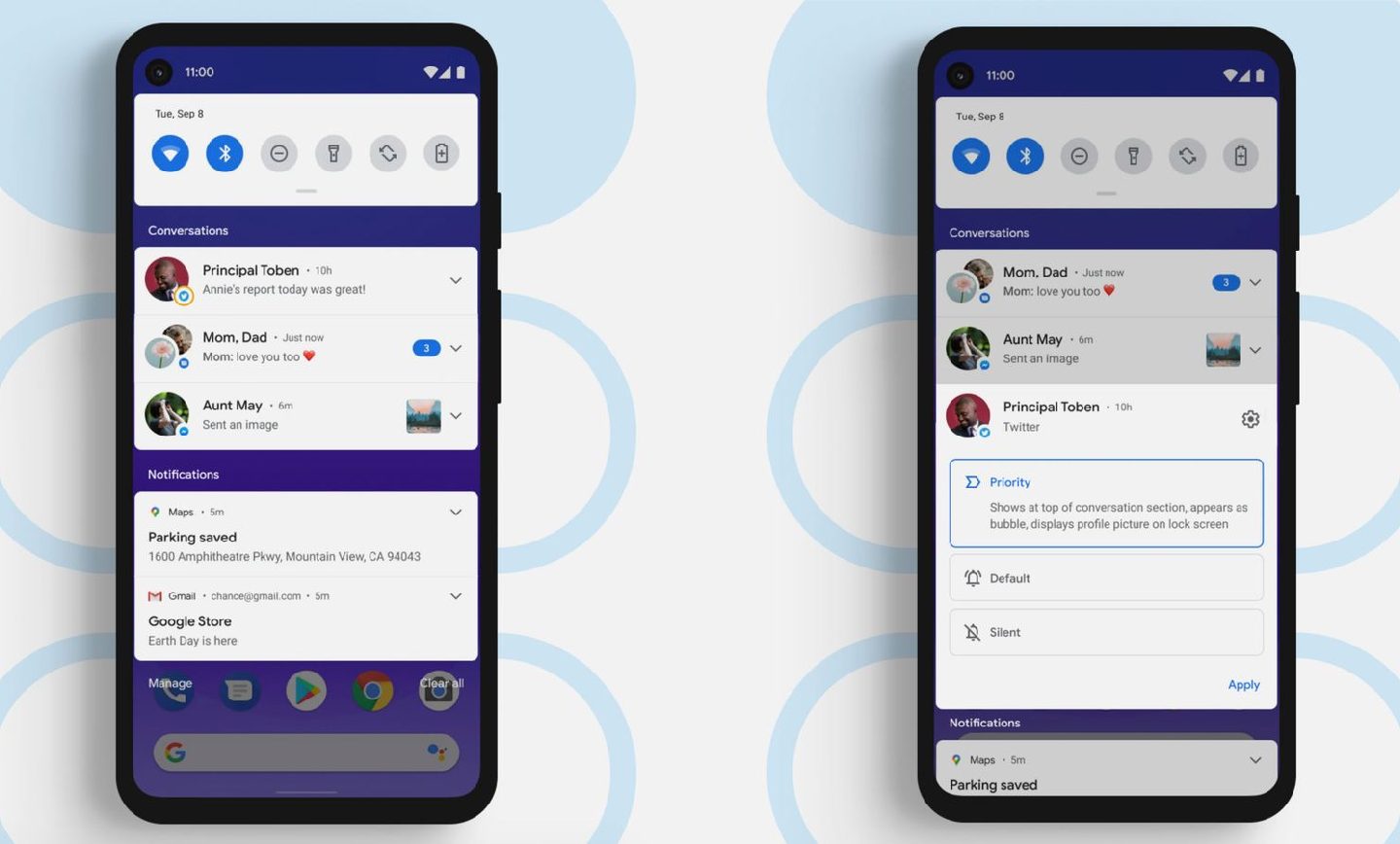
نمایش تعداد زیادی اعلان، نه تنها شما را از اتفاقات افتاده باخبر نمیکند بلکه محیط گوشی و ذهن شما را نیز شلوغ میکند؛ به شکلی که نمیتوانید بین رسیدگی به هر کدام از برنامهها تصمیم بگیرید و همینطوری، گیج میشوید.
برای کاهش و حذف اعلانها، برنامههایی که اعلانهای زیادی برای شما ارسال میکنند را انتخاب کنید. به عنوان نمونه، شبکههای اجتماعی و پیامهای تبلیغاتی از این دست مواردی هستند که حواس کاربر را پرت میکنند و اگر نسبت به تجربهی بازی علاقمند باشید، میتوانند روی کاهش FPS بازی تاثیر بگذارند.
پس از اینکه برنامههای موردنظر خود را انتخاب کردید، روی آنها کلیک کنید و نگه دارید تا گزینههای مرتبط به برنامه، برای شما نمایان شوند. برای دسترسی به بخش اعلانها، گزینهی I یا Information را بزنید. زیر گزینههای OPEN, Disable و Force Stop، گزینهی Notification یا اعلان را مشاهده میکنید و میتوانید از همین راه، آنرا غیرفعال کنید.
7. تغییر سرعت عمل تاچ گوشی در سیستم عامل اندروید
اشتباه انتخاب کردن برنامهها و لمس اشتباه حروف کیبورد، نه تنها میتواند تجربهی کاربر را برهم بزند، بلکه برای کاربران سالمندی که تنها زندگی میکنند و عضوی از بستگان نزدیک آنها نیست که مشکلشان را برطرف کند، میتواند اعصاب خرد کن باشد و تمایل آنها نسبت به استفاده از گوشیهای هوشمند را با شکست مواجه کند
بر اساس این دلایل، قابلیت تغییر سرعت عمل تاچ گوشی میتواند برای طیف گستردهای از کاربران، کاربردی باشد. برای تغییر این قابلیت، باید ابتدا به بخش Accessibility, Settings و سپس Timing Control مراجعه کنید و از بین 3 گزینهی Short, Medium و Long و Long یکی را انتخاب کنید. با چند دقیقه وقت گذاشتن و استفاده از هرکدام، میتوانید با نحوهی عملکردشان آشنا شوید.
8. استفاده از برنامههای شخص ثالث
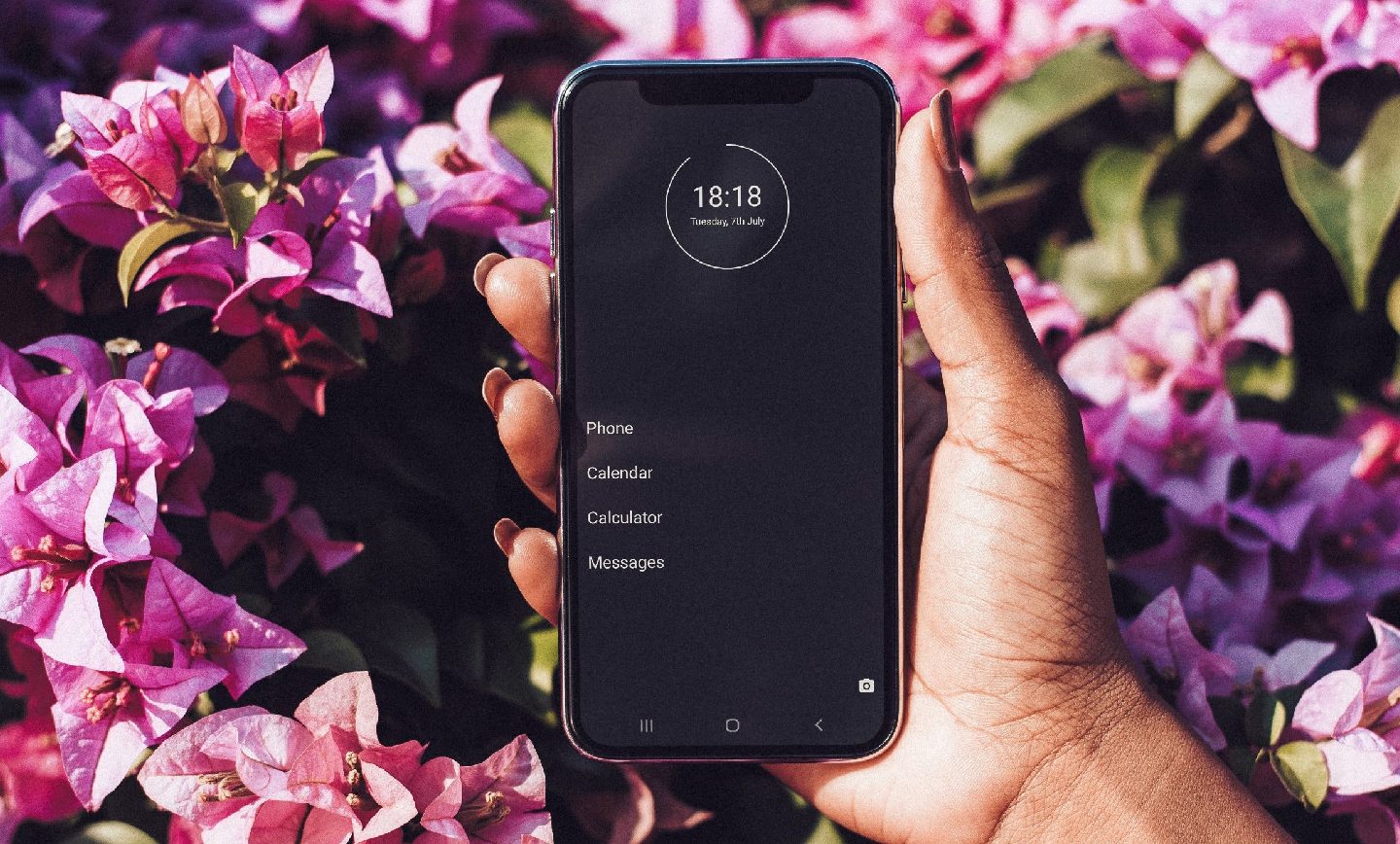
در کنار رابط کاربریهای انحصاری مانند: رابط کاربری One UI سامسونگ و حتی رابط کاربری Poco که جای خود را به هیپر اواس داده است، اسامی رابط کاربریهای زیادی در باب توجهات قرار گرفتهاند که هرکدام ویژگیهای خاصی دارند.
در این بین، بعضی از رابط های کاربری، تنها برای سادهسازی محیط گوشیهای شما مورد استفاده قرار میگیرند و از شلوغ شدن بیش از حد گوشی شما جلوگیری میکنند. به عنوان نمونه، لانچرهایی مانند:Simple Launcher و Big Launcher، فونتهای ساده و زیبایی دارند و حتی میتوانید محیط آنها را شخصی سازی کنید.
جمع بندی
تلفنهای هوشمند، دستگاههای منعطفی هستند که بسته به نیاز کاربر تغییر میکنند و در این بین، نرمافزارها و سیستمعامل نیز، نقش بسزایی را در رسیدن به این هدف بازی میکنند. سادهسازی تلفن هوشمند، میتواند به شما در دسترسی بهتر به قابلیتها و در داشتن تجربهی کاربری بهتر کمک شایانی بکند.
منبع: Techradar





